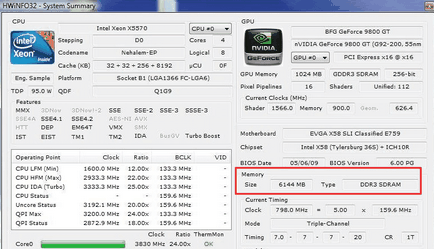Cum știu ce RAM instalat în computer prin intermediul ferestrelor, bios și

Cu toate acestea, nevoia nu numai de a stabili, dar, de asemenea, pentru a alege un nou modul de achiziție. RAM diferă în funcție de tipul, frecvența și volumul. Inainte de a cumpara noi module RAM trebuie să știți ce RAM este instalat în computer și găsiți alegerea corectă.
Cum de a alege un înlocuitor de memorie
Selectați memoria RAM este destul de simplu de instalat în computer. Există două cazuri:
- Calculatorul are deja o memorie și domeniul său de aplicare ar trebui să fie extins prin instalarea modulului opțional. Într-o astfel de situație, este de dorit să achiziționeze bara, al cărui volum corespunde unei deja instalat în calculator. În plus, acestea nu ar trebui să varieze în funcție de tipul și frecvența;

- Noul RAM este instalat pentru a înlocui vechiul. În cazul în care noile module de memorie sunt instalate în locul vechi, este necesar să se acorde o atenție doar pentru a sprijini memoria selectată din placa de bază și procesor.
Cel mai adesea, utilizatorii trebuie doar să adăugați memorie RAM la calculator, și au nevoie pentru a determina care memoria este instalată în prezent.
Cum știu ce RAM instalat în computer
Pentru a determina principalii parametri de RAM instalat în calculator poate fi zeci de moduri. Toate acestea nu vor fi luate în considerare, și vom da mai jos opțiunile cele mai convenabile și simplu pentru utilizator mediu.
inspecție vizuală
Cel mai simplu mod de a afla parametrii de bază stabilite în memoria calculatorului - este de a inspecta modul RAM deja instalat. Pentru a face acest lucru, trebuie să opriți alimentarea la calculator, și apoi scoateți capacul și trageți bara (pentru a evacua necesară pentru a slăbi clemele de pe ambele părți). Ar trebui să fie un autocolant cu informații cheie despre RAM.

Pro-uri de inspecție vizuală:
- Nu aveți nevoie pentru a porni calculatorul și descărca aplicații de la terți;
- În plus față de parametrii de bază de RAM puteți afla modelul exact al acestuia.
Contra inspecție vizuală:
- Dacă eticheta a fost rupt RAM, informația nu va învăța;
- Pe unele module de memorie moderne nu lipici etichete cu informațiile din cauza disponibilității acestor radiatoare de răcire;
- Această metodă nu este potrivit pentru notebook-uri, deoarece îndepărtarea capacului cu ei este o procedură foarte consumatoare de timp.
înseamnă BIOS
Prin BIOS sau mediu UEFI poate determina parametrii de bază de RAM instalat în computer. Pentru a face acest lucru, aveți nevoie pentru a începe încărcarea sistemului de operare, adică, imediat după rândul său, pe computer, apăsați Del, du-te la configurarea BIOS. acțiuni suplimentare este necesar, în funcție de versiunea de BIOS sau UEFI:
- Când este vorba de versiunea mai veche a BIOS, căutați informații despre RAM aveți nevoie în caseta de memorie Informații, care se află în fila Chipset. Notă: în diferite versiuni de BIOS, un loc de informații despre locația de memorie poate varia.
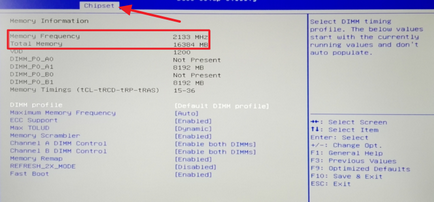
- Când este vorba de BIOS-ul de astăzi, adică, UEFI, căutarea de informații despre RAM aveți nevoie de pe ecranul principal. Memorie totală Graficul indică frecvența, tipul și cantitatea de memorie RAM instalată în calculator.
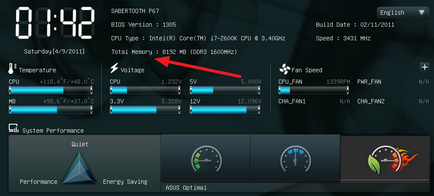
Plus memorie anumite parametru operațional înseamnă BIOS:
- Ia datele sunt posibile chiar și în cazul în care Windows pe computer nu este instalat sau nu este încărcată;
- Dacă doriți să verificați mai multe module de memorie într-un rând pentru a determina sistemul lor, această metodă este cel mai rapid.
Contra obține informații despre mijloacele de memorie BIOS:
- Deoarece versiunea de BIOS mult, și de multe ori ele nu sunt localizate, poate fi dificil de a găsi în rândul maselor de informații cu privire la parametrii de RAM;
- toate informațiile necesare, și este adesea vizibil numai cantitatea de memorie RAM nu este afișată întotdeauna în BIOS vechi.
Instrumente pentru windows
Sistemul de operare Windows a construit-in instrumente care vă permit să găsiți informațiile minime despre RAM - folosit volum. Adică, utilitățile sistemului de operare pentru a determina tipul și frecvența de memorie nu va funcționa.
Există o altă limitare importantă. Windows va afișa numai cantitatea de memorie, mai degrabă decât dimensiunea totală a setului. Acest aspect ar trebui să acorde atenție, în cazul în care computerul se execută un 32 de biți pentru Windows, care nu are suport pentru mai mult de 3 GB de RAM. Asta este, în cazul în care computerul are mai mult RAM, acesta nu va apărea în utilitarele de diagnosticare, și „extra“ de memorie nu va fi utilizat la locul de muncă.
Aflați mai multe instrumente RAM pentru Windows în mai multe moduri. Cel mai simplu mod de a face acest lucru, după cum urmează:
- Faceți clic dreapta pe pictograma „My Computer“ în Windows Explorer și selectați „Properties“. O fereastră în care se va indica cantitatea de memorie instalată;
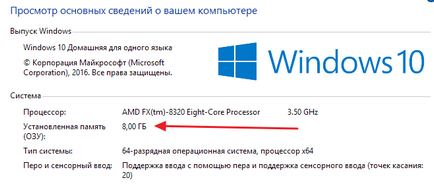
- Apăsați tastatura de comenzi rapide pentru Windows + R și tastați comanda msinfo32, apoi apăsați pe Enter. O fereastra se va deschide „System Information“, în cazul în care pe informațiile de memorie stocate în fila principală.
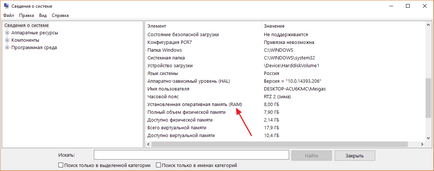
aplicații de la terți
Pentru Windows lansat pe aplicații de diagnosticare în masă, fiecare dintre acestea pot fi folosite pentru a rezolva anumite probleme. Cele mai multe dintre ele a oferit oportunitatea de a afla informații despre RAM. Dăm mai jos exemple de astfel de programe, care pot fi descărcate gratuit de la dezvoltator pentru a stabili detalii despre RAM.
Informații despre RAM în aplicația CPU-Z distribuite pe mai multe file:
- Memorie. În coloana «general» Valoarea «tip» spune despre tipul de memorie instalată, și la punctul «Mărimea» se referă la cantitatea de informații RAM. De asemenea, în caseta de mai jos «Timing» puteți vedea informații cu privire la frecvența de lucru.
- SPD. În fila SPD, puteți determina cantitatea de memorie instalată și informații detaliate despre fiecare dintre ele.
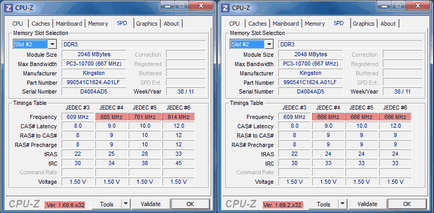
HWiNFO64-32
HWiNFO64-32 - o altă aplicație la îndemână, care permite diagnosticarea sistemului și verificați parametrii săi. Spre deosebire de AIDA64, aplicația este portabil-versiune, și anume, care nici măcar nu trebuie să fie instalat pe computer. Toate informațiile despre aplicație RAM HWiNFO64-32 este afișată în coloana «memorie».